Sådan aktiverer du HDMI-CEC på dit tv, og hvorfor du bør

"HDMI-CEC", kort for HDMI Consumer Electronics Control, er en HDMI-funktion, der er mange tv'er og eksterne enheder. Denne funktion gør dine enheder bedre sammen, men deaktiveres som regel som standard.
For at gøre tingene mere forvirrende, kalder producenterne ofte ikke denne funktion "HDMI-CEC". Ligesom med Miracast, vil alle producenter kalde det deres eget brandnavn, selv om det er en interoperabel standard.
Hvorfor vil du have HDMI-CEC
RELATERET: Hvorfor kan jeg styre min Blu-ray-afspiller med min TV-fjernbetjening, men ikke min kabelboks?
HDMI-CEC gør det muligt for enheder, der er tilsluttet dit tv via HDMI-porte, at kommunikere frem og tilbage med dit tv. Enhederne kan have en vis kontrol over tv'et, og tv'et kan have en vis kontrol over enhederne. Det betyder, at du f.eks. Kan styre din Blu-ray-afspiller via din fjernbetjening. Eller enheder kan automatisk ændre dit tv-input, når de skal gøre noget.
Lad os f.eks. Sige, at du har en Chromecast tilsluttet dit tv, men du bruger ikke Chromecast lige nu. I stedet ser du tv eller spiller Xbox. Med HDMI-CEC kan du starte casting til din Chromecast fra en anden enhed, og Chromecast sender et signal til tv'et, hvilket tvinger tv'et til at skifte til Chromecasts indgang. Du behøver ikke at snuble med fjernsynets fjernbetjening og skifte til den relevante indgang på egen hånd.
HDMI-CEC har også fordele med spilkonsoller. For eksempel kan du med en PlayStation 4 trykke på knappen på controlleren eller spillekonsollen selv for at bringe spilkonsollen væk fra hvilemodus. Når du gør det, kan PlayStation 4 automatisk skifte TV'et til den korrekte HDMI-indgang, så du sparer problemerne. Eller hvis du skifter tv'et til PlayStation 4-indgangen, mens PlayStation er i hvilemodus, forstår PlayStation, at du vil bruge den og automatisk tændes. Desværre understøtter Xbox One eller Wii U ikke HDMI-CEC på nuværende tidspunkt.
Enheder kan også mærke deres indgange, så din Chromecast vises automatisk som "Chromecast" i stedet for kun "HDMI 2." Ja, det kan du Indtast normalt din egen etiket, men enheden kan gøre det for dig, når du bruger HDMI-CEC.
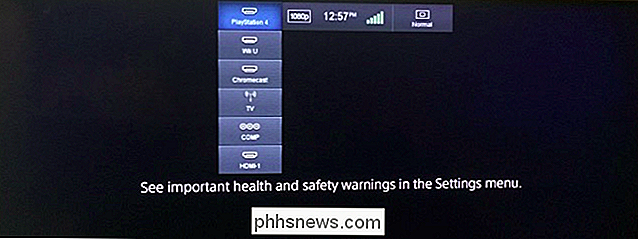
HDMI-CEC Handelsnavn
Du vil ofte ikke se "HDMI-CEC", der er trykt på en specifikationsliste. I stedet ser du et mærkevare "handelsnavn". Disse navne henviser alle til HDMI-CEC, så de eksisterer kun for at forvirre kunder. Hvis dit tv har nogen af disse funktioner, understøtter det HDMI-CEC. Du skal vide navnet, som dit tv-fabrikant bruger, så du kan jage og aktivere den skjulte HDMI-CEC-indstilling på dit tv.
- AOC : E-link
- Hitachi : HDMI- CEC (Tak, Hitachi!)
- LG : SimpLink
- Mitsubishi : NetCommand for HDMI
- Onkyo : RIHD (Remote Interactive over HDMI)
- Panasonic : HDAVI Control, EZ-Sync eller VIERA Link
- Philips : EasyLink
- Pioneer : Kuro Link
- Runco International: RuncoLink
- Samsung : Anynet +
- Sharp : Aquos Link
- Sony : BRAVIA Sync
- Toshiba : CE-Link eller Regza Link
- Vizio : CEC (Tak, Vizio!)
Sådan aktiveres HDMI-CEC på dit tv
Denne indstilling findes i tv'ets menu, indstillinger eller indstillinger. Brug fjernbetjeningen til at vælge indstillingsmenuen og se efter indstillingen. Du vil måske også se på dit tvs instruktionsmanual eller bare prøve at udføre en websøgning for din tv-model og "Aktiver HDMI-CEC."
På et Vizio TV, som vi for nylig har oprettet, var muligheden placeret under Menu > System> CEC. Dette var i det mindste let at finde og godt forklaret, selvom det var blevet deaktiveret som standard af en eller anden grund.
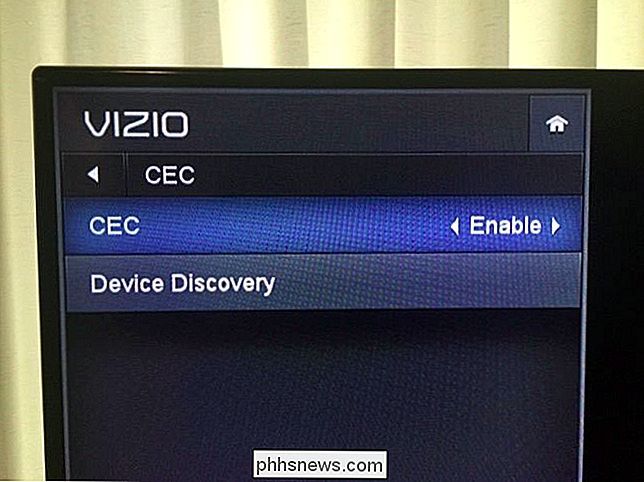
Sådan aktiverer du HDMI-CEC på dine enheder
Nogle individuelle enheder har heller ikke HDMI-CEC aktiveret af standard, så du vil måske kontrollere hver enheds indstillinger. For eksempel aktiveres HDMI-CEC automatisk på Chromecast, så det vil kun virke, så længe dit tv har HDMI-CEC aktiveret.
På PlayStation 4 er den også deaktiveret som standard af en eller anden grund. Vi var nødt til at gå ind i Indstillinger> System og aktivere indstillingen "HDMI Device Link". Du skal muligvis se på et lignende sted på din enhed eller bare udføre en websøgning efter navnet på din enhed og "HDMI-CEC" for at finde ud af, om enheden understøtter HDMI-CEC og hvordan du aktiverer den, hvis den ikke er aktiveret som standard.
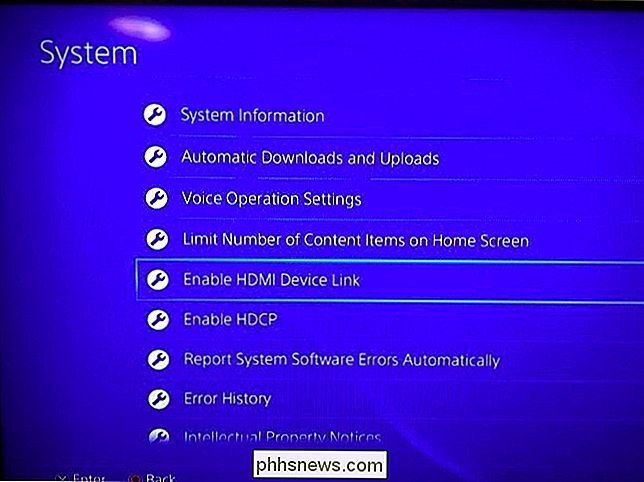
HDMI-CEC er ganske nyttigt, selvom du måske skal vide om det og aktivere det selv. Sørg for at gøre dette på alle nye tv'er og enheder, du har oprettet for at spare dig tid og besvær, i hvert fald når du skifter mellem indgange.
Flere avancerede funktioner, som f.eks. At kontrollere vedhæftede enheder med fjernbetjeningen til dit fjernsyn, kan eller ikke arbejde afhængigt af, hvordan tv-producenten og enhedsproducenten implementerede HDMI-CEC. På samme måde gør input-switching alene HDMI-CEC værd at aktivere.

Sådan logger du på dit LastPass Password Vault med dit fingeraftryk i Windows
Password managers som LastPass er den sikreste måde at generere og gemme adgangskoder til alle dine yndlingswebsteder. Og hvis du vil gøre dem lidt nemmere at bruge, kan du straks logge ind på dit LastPass-vault ved kun at bruge dit fingeraftryk. Du behøver ikke Windows Hej også. LastPass kan bruge Windows Biometric Framework - som er tilgængelig i Windows 7, 8 og 10 - for at låse dit password-vault op med et fingeraftryk.

Hvorfor er en del af mit tastatur, der skriver de forkerte tegn?
Uanset om det er en kat, der ligger på tastaturet, et barn, der slår på tilfældige nøgler eller en anden form for tastaturkatastrofe, vores tastaturer kan pludselig begynde at vise fremmed og frustrerende opførsel. Med det for øje har dagens SuperUser Q & A-post nogle løsninger til en læsers tastaturkrisekris.



